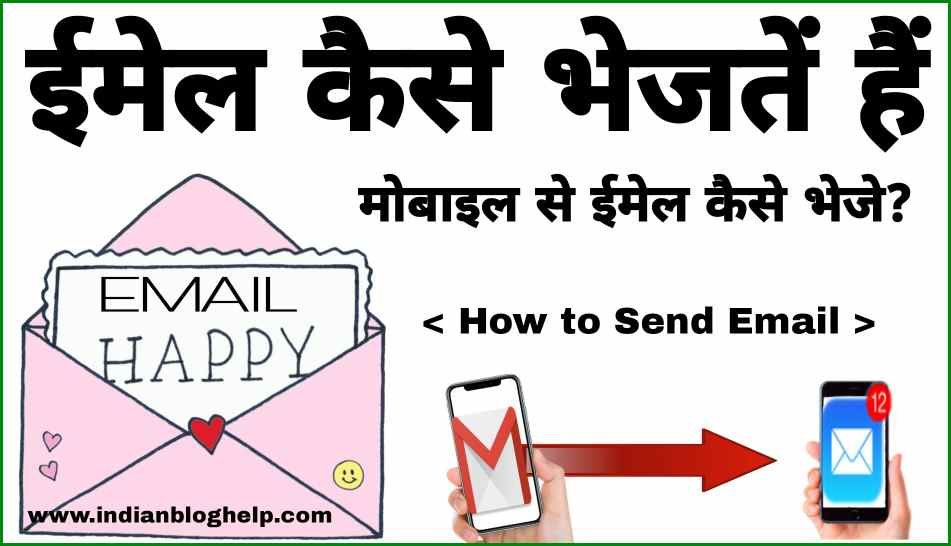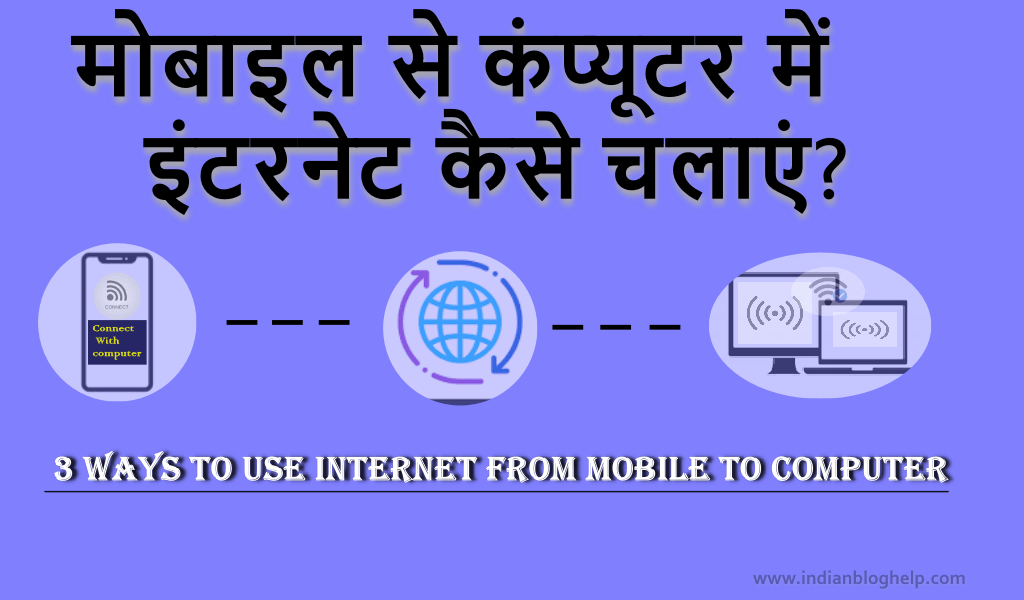mobile se laptop me photo kaise bheje? अगर आप अपने मोबाइल से लैपटॉप में फोटो भेजना चाहते हैं, तो इस पोस्ट में हम 5 आसान और तेज़ तरीकों के बारे में बता रहे हैं, जैसे USB केबल, Bluetooth, Google Photos और Email ✉️, सभी तरीके हिंदी में Step-by-Step बताए गए हैं।
संक्षेप में: मोबाइल से लैपटॉप में फोटो भेजने के 5 तरीके हैं:- USB केबल – सबसे तेज़ और आसान
- Bluetooth – बिना इंटरनेट के
- Google Photos – क्लाउड के जरिए
- WhatsApp – Group बनाकर भेजें
- Email – साधारण ईमेल से भेजें
Phone se laptop me photo kaise transfer kare? यहां 5 तरीके दिए गए है
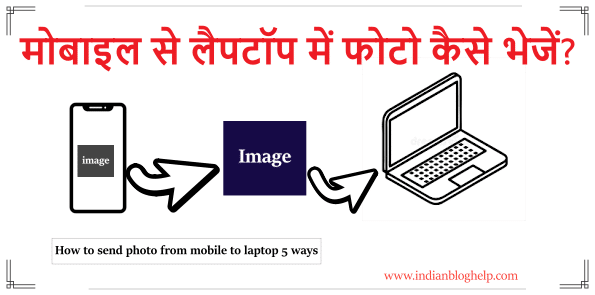
इन 5 तरीकों को एक-एक करके मैं बता रहा हूं, इनमें से जो भी आपको सही तरीका लगे उस तरीके को अपनाकर आप अपने मोबाइल से लैपटॉप में इमेज को ट्रांसफर कर सकते हैं।
1. USB cable से भेजना (सकते तेज)
USB केबल से मोबाइल से लैपटॉप में फोटो ट्रांसफर करना सबसे तेज़ और आसान तरीका है।
1. इसके लिए अपने मोबाइल को USB Cable से लैपटॉप से कनेक्ट करें।
2. अब मोबाइल में “File Transfer” या “MTP” विकल्प चुनें।
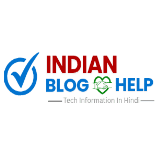 ➤ को सिलेक्ट करें
➤ को सिलेक्ट करें3. लैपटॉप में File Explorer खोलकर मोबाइल के DCIM या Pictures Folder में जाएं और ज़रूरी फोटोज़ को कॉपी करके अपने लैपटॉप में पेस्ट करें।
2. Bluetooth से Photo भेजना
अगर आपके पास USB केबल नहीं है, तो आप Bluetooth से भी फोटो भेज सकते हैं।
इसके लिए दोनों डिवाइस (Mobile और Laptop) में Bluetooth ऑन करें और Pair करें।
अब मोबाइल में जिस फोटो को भेजना है, उस पर क्लिक करें ।
उस फोटो को Share करें।
Bluetooth चुनें और फिर लैपटॉप का नाम चुनें।लैपटॉप पर Accept पर क्लिक करें, और फोटो डाउनलोड हो जाएगा।
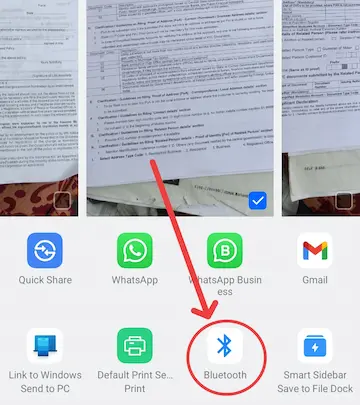
3. Google Photos से भेजना
Google Photos एक Cloud स्टोरेज ऐप है, जिसमें आप 15GB तक की फोटोज़ फ्री में स्टोर कर सकते हैं।
मोबाइल में Google Photos App खोलें, फोटो को upload करें।
अब लैपटॉप में https://photos.google.com खोलें और उसी Gmail ID से लॉगिन करें।
फोटो को Download करें। यह तरीका इंटरनेट के ज़रिए फोटो भेजने के लिए बढ़िया है।
4. WhatsApp से भेजना
आप WhatsApp की मदद से भी फोटो भेज सकते हैं।
1. इसके लिए Mobile के Whatsapp में एक Personal Group बनाएं जिसमें सिर्फ आप ही हों।
2. फोटो उस ग्रुप में भेज दें।
3. अब लैपटॉप में WhatsApp Web खोलें और उसी ग्रुप में जाकर फोटो को डाउनलोड करें।
👉 यदि आपको नहीं पता WhatsApp Web कैसे चलाते हैं तो यह पोस्ट पढ़ें: WhatsApp को कंप्यूटर पर कैसे चलाएं
5. Email से भेजना
अगर आपके पास Email ID है, तो आप ईमेल के ज़रिए भी फोटो भेज सकते हैं।
मोबाइल में Email ऐप खोलें और एक नया ईमेल Compose करें,
उसमें फोटो को attachment के रूप में जोड़ें।
अब यह ईमेल उस Laptop वाली Email पर भेज दें। फिर लैपटॉप पर email खोलकर फोटो को डाउनलोड करें।
👉 अगर आप जानना चाहते हैं कि मोबाइल से ईमेल कैसे भेजते हैं तो पढ़ें इस पोस्ट को: Mobile से Email कैसे करें?
FAQs – Mobile से Laptop में Photo Transfer Easy Methods:
बिना इंटरनेट के फोटो कैसे ट्रांसफर करें?
Bluetooth और USB केबल से बिना इंटरनेट के आसानी से फोटो ट्रांसफर किए जा सकते हैं। Wi-Fi Direct या Offline Apps भी इस्तेमाल किए जा सकते हैं।
क्या Google Photos से फोटो लैपटॉप में ट्रांसफर हो सकते हैं?
हाँ, Google Photos से आप मोबाइल पर फोटो अपलोड कर सकते हैं और फिर उसी Gmail ID से लैपटॉप पर लॉगिन करके फोटो डाउनलोड कर सकते हैं।
मोबाइल से लैपटॉप में फोटो भेजने का सबसे तेज़ तरीका क्या है?
सबसे तेज़ तरीका USB केबल से फोटो भेजना है। इसे मोबाइल से कनेक्ट कर के लैपटॉप में फाइल ट्रांसफर मोड ऑन कर आप फोटो को कॉपी कर सकते हैं।
बड़ी फोटो फाइल्स को मोबाइल से लैपटॉप में ट्रांसफर करने का सबसे तेज़ तरीका क्या है?
अगर आपके पास बड़ी साइज की फोटो फाइल्स हैं, तो मोबाइल से लैपटॉप में इमेज भेजने के लिए सबसे तेज़ तरीका है “पेन ड्राइव के ज़रिए ट्रांसफर करनासी“।आप मोबाइल को OTG केबल से पेन ड्राइव से जोड़ें, फोटो को उसमें कॉपी करें, फिर पेन ड्राइव को लैपटॉप में लगाकर इमेज सेव करें।
यह तरीका USB, Bluetooth, Wi-Fi या क्लाउड से ज्यादा तेज़ और भरोसेमंद होता है, खासकर जब फाइल को साइज ज़्यादा हो।
निष्कर्ष:
मोबाइल से लैपटॉप में फोटो कैसे भेजें, इस पोस्ट में हमने 5 आसान तरिके बताए हैं जिस के जारी आप भी मोबाइल से लैपटॉप में फोटो भेज सकते हैं।
इन सभी तरीकों में से USB cable सबसे तेज़ तरीका है। अगर इंटरनेट नहीं है तो Bluetooth और OTG + Pendrive उपयोगी विकल्प हैं। Cloud और Email तरीकों का उपयोग आप जब इंटरनेट उपलब्ध हो, तब कर सकते हैं।
यह पोस्ट आपको कैसी लगी, इसके बारे में हमें कमेंट करके जरूर बताएं। अगर आपका कोई सवाल है तो हमें पूछ सकते हैं और इसको अपने दोस्तों के साथ सोशल मीडिया पर शेयर करें।
Share & Help Your Best Friends 👇
सोशल मीडिया ग्रोथ, ब्लॉगिंग और ऑनलाइन अर्निंग करने के तरीके सीखें, अपना ईमेल दर्ज करके सब्सक्राइब करें 💯 🆓